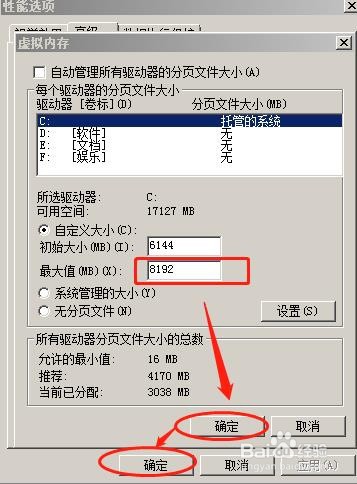1、首先,选中桌面上的计算机图标,按下鼠标右键,选择并且点击属性,进入系统,点击高级系统设置,如图所示:
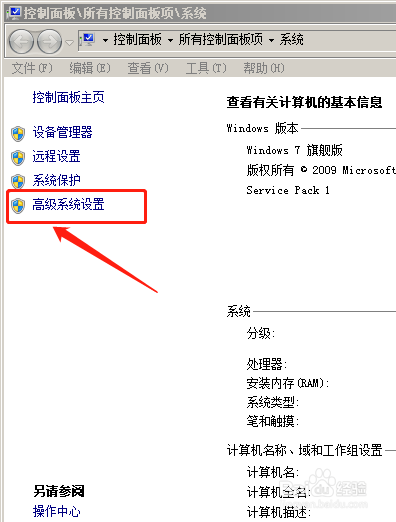
2、点击性能下的设置,如图所示:
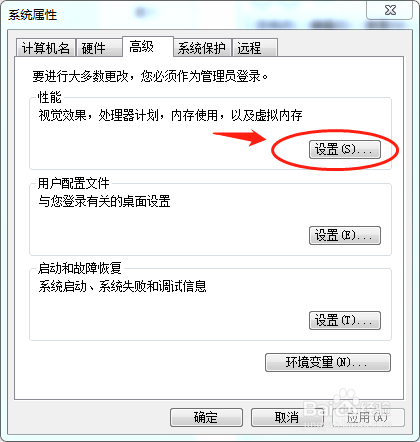
3、在性能选项面板,将最佳外观设置成最佳性能,点击应用即可。如图所示:
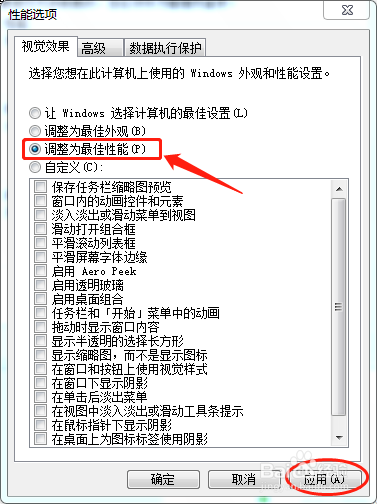
4、然后点击性能选项下的高级,在虚拟内存那,点击更改,如图所示:
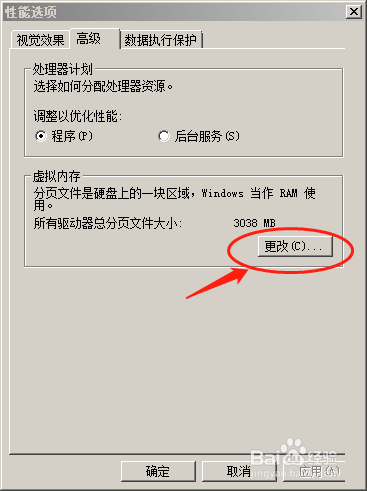
5、取消上面自动管理所有驱动器的分页文件的大小的勾选,如图所示:
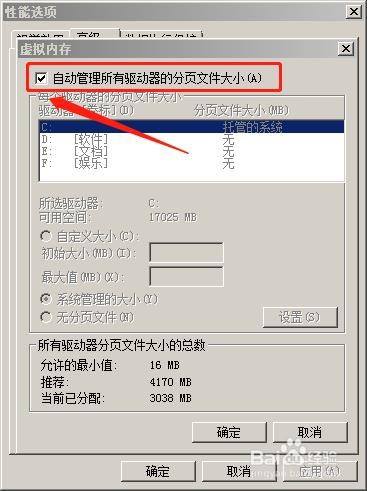
6、上面的勾选取消掉以后,选择自定义大小,初始大小设置成内存大小的1.5倍,假设内存是4G,就1024乘以4乘以1.5,等于6144,如图所示:
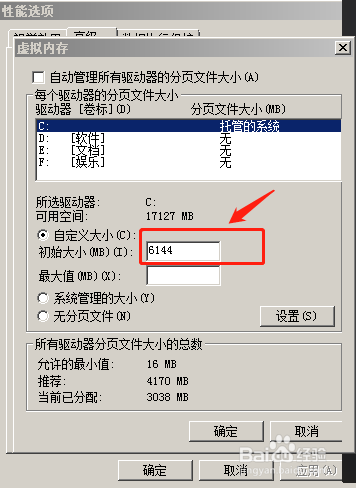
7、最大值设置成内存的两倍,1024乘以4乘以2,等于8192,最后点击确定就可以了。重启计算机后,设置就生效了。